

„Ist es möglich, Tidal Music auf CD zu brennen?“
Tidal ist weithin bekannt für seine hervorragende Audioqualität, daher ist es keine Überraschung, dass viele gerne eine angepasste Tidal-Wiedergabeliste als Geschenk auf CD brennen möchten. Da Tidal-Musik ein digitaler Musik-Streaming-Dienst ist, gibt es dafür leider keine direkte Möglichkeit.
Aber keine Sorge, mit den richtigen Methoden und Werkzeugen finden Sie immer noch eine effektive Lösung zum Brennen von Tidal-Musik! Auf diese Weise können Sie dauerhaft eine physische CD mit all Ihren Lieblingsliedern von Tidal haben.
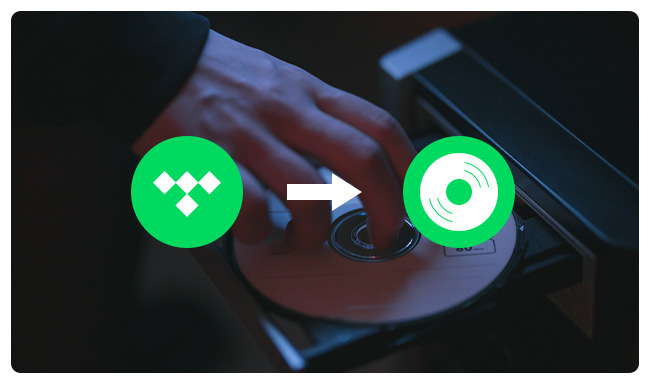
Das Brennen von Tidal-Musik auf CD ist machbar, erfordert jedoch einige wichtige Dinge - Tidal Music Converter, CD-Brenner, CD-Brennprogramm und CD-Disc. Mit diesen Dingen können Sie den Brennen-Prozess schnell und effizient abschließen!
Um normale Musikdateien von der Tidal-Streaming-Plattform zu extrahieren, müssen Sie zuerst Ihre bevorzugten Tidal-Titel/Alben/Wiedergabelisten mit Hilfe von NoteBurner Tidal Music Converter in MP3, WAV oder andere Dateitypen konvertieren. Nach der Konvertierung erhalten Sie unverschlüsselte Tidal-Musikdateien, die außerhalb der Tidal-App verwendet werden können.
Wenn Ihr Computergerät keinen eingebauten CD-Brenner hat, müssen Sie einen externen CD-Brenner anschließen.
Sie müssen eine CD vorbereiten, die genügend Platz zum Speichern von Tidal-Musik bietet.
Es gibt mehrere CD-Brennsoftware, die hilft, lokale Musik auf CD unter Windows oder Mac zu brennen, wie WMP, VLC, iTunes usw.
Wie wir oben erwähnt haben, ist das Konvertieren von Tidal-Musik in MP3 oder andere normale Musikformate der erste Schritt, bevor sie auf CD gebrannt werden.
Hier empfehlen wir die Verwendung von NoteBurner Tidal Music Converter. Seine Funktion besteht darin, Tidal Free-, Tidal HiFi- und HiFi Plus-Musiktitel ohne Qualitätsverlust stapelweise in das MP3-, AAC-, FLAC-, WAV-, AIFF- oder ALAC-Format zu konvertieren. Außerdem werden ID3-Tags nach dem Herunterladen automatisch beibehalten.
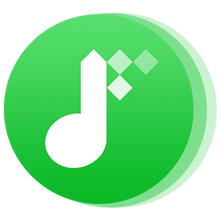
Der folgende Inhalt erklärt Ihnen, wie Sie mit NoteBurner Tidal-Songs in Audioformate konvertieren, die das Brennen von CDs unterstützen.
Schritt 1 Laden Sie NoteBurner Tidal Music Downloader herunter und starten Sie es. Ziehen Sie dann Playlist aus der Tidal-App auf NoteBurner und legen Sie sie dort ab.
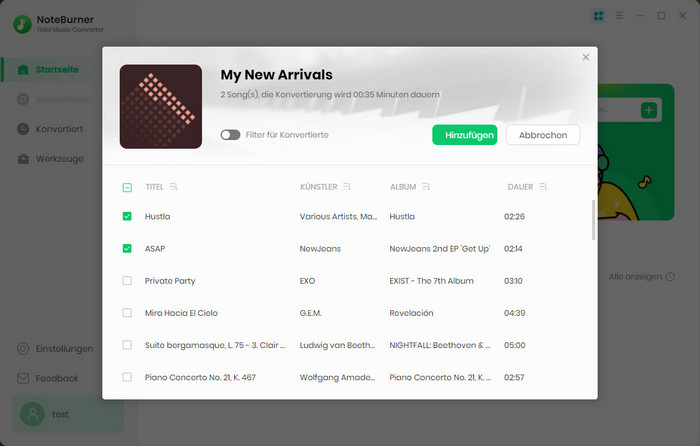
Schritt 2 Klicken Sie oben rechts auf das Einstellungssymbol in NoteBurner, wo Sie den Konvertierungsmodus, das Ausgabeformat, die Ausgabequalität, den Ausgabepfad usw. anpassen können. Wählen Sie hier „MP3“ als Ausgabeformat.
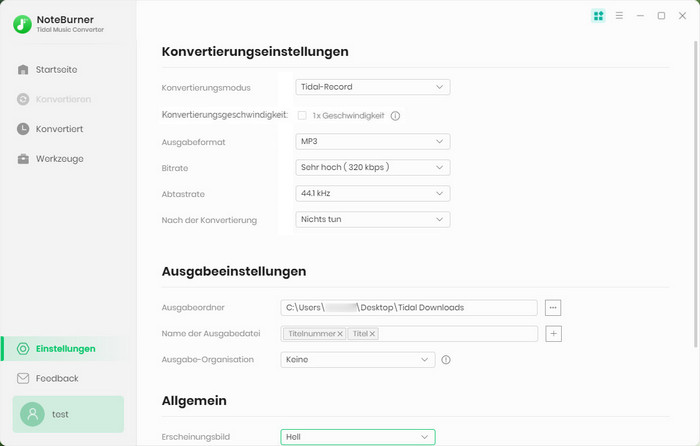
Schritt 3 Klicken Sie als Nächstes auf „Konvertieren“ und es beginnt mit dem Herunterladen von Tidal-Musik als MP3s.
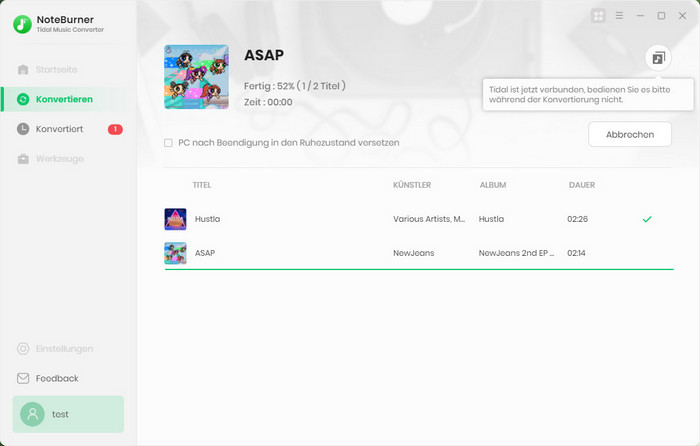
Schritt 4 Nach Abschluss wird der Ausgabepfad standardmäßig geöffnet. Oder gehen Sie einfach auf die Registerkarte „Konvertiert“ auf NoteBurner, bewegen Sie den Mauszeiger über den Download-Verlauf und klicken Sie auf das „Ordner“-Symbol. Dann erhalten Sie alle Offline MP3-Musikdateien von Tidal.
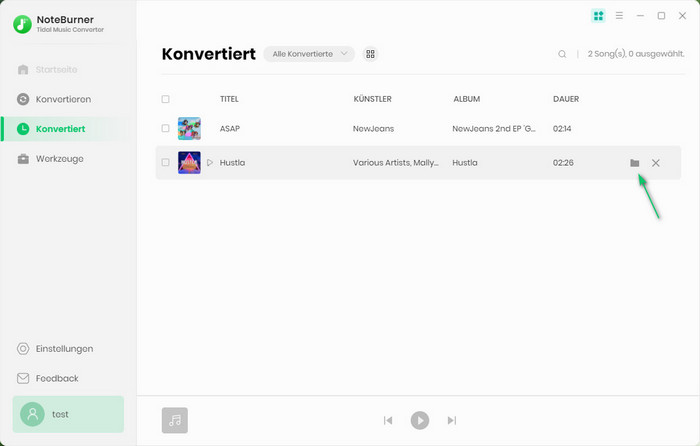
Die Benutzeroberfläche von NoteBurner kann sich aufgrund von Upgrades ändern. Besuchen Sie das neueste Tutorial des Programms >>
Wenn Sie die obigen Schritte befolgt haben, sollten Sie Tidal-Songs im unverschlüsselten MP3-Format heruntergeladen haben. Jetzt können diese Tidal-Tracks einfach auf CD gebrannt werden. Hier haben wir 5 CD-Brennprogramme aufgelistet, die Ihnen helfen, Musik auf Ihrem Windows- oder Mac-Computer auf CD zu brennen.
Jetzt können Sie Ihre Lieblings-Playlists von Tidal mit Windows Media Player auf dem Windows-PC brennen und daraus dauerhafte Audio-CD-Mixes machen.
Schritt 1 Legen Sie eine leere CD oder DVD in Ihr CD / DVD-Laufwerk ein. Stellen Sie sicher, dass das Laufwerk entweder eine CD-RW oder eine DVD-RW ist. Das „W“ steht für beschreibbar und ist erforderlich, um Informationen auf die Disc zu brennen.
Schritt 2 Öffnen Sie den vorinstallierten Windows Media Player auf Ihrem PC. Klicken Sie oben links auf das Menü „Organisieren“ und wählen Sie „Bibliothek verwalten“ > „Musik“.
Schritt 3 Klicken Sie im Popup-Fenster auf „Hinzufügen“, finden und wählen Sie die konvertierte Tidal-Musikdatei aus und klicken Sie dann auf „OK“. Oder Sie können heruntergeladene Musikdateien direkt per Drag & Drop in den Windows Media Player ziehen.
Schritt 4 Oben rechts sehen Sie eine „Brennen“-Schaltfläche, klicken Sie darauf und dann auf „Brennen starten“.
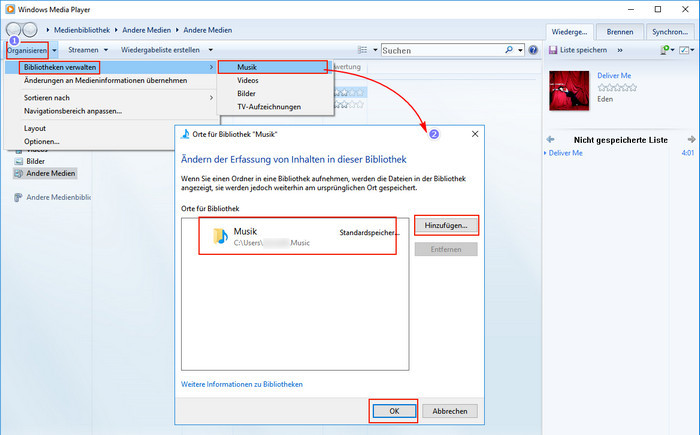
Mit dem VLC Media Player unter Mac und Windows können Sie auch Tidal-Musik mit einigen einfachen Schritten brennen. Bevor Sie beginnen, laden Sie zuerst den VLC Media Player herunter und installieren Sie ihn auf Ihrem Desktop.
Schritt 1 Öffnen Sie VLC und klicken Sie dann direkt auf „Medien“ > „Konvertieren/Speichern“. Und legen Sie eine Audio-CD in Ihren Computer ein.
Schritt 2 Klicken Sie auf die Registerkarte „Medium“ > „Audio-CD“ > „Durchsuchen“. Dann wählen Sie einfach das gerade angeschlossene CD-Laufwerk und klicken auf „Konvertieren/Speichern“.
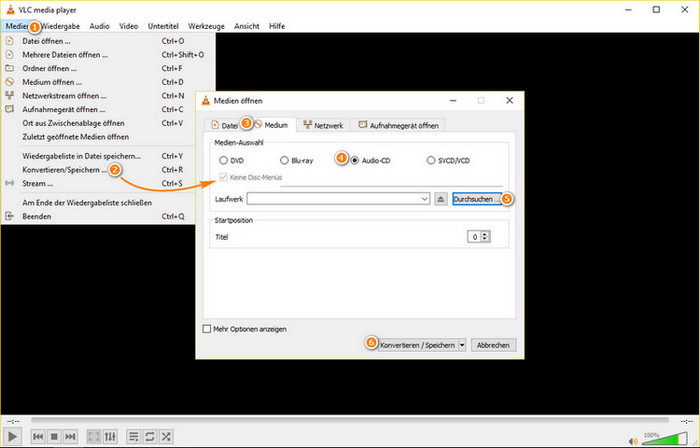
Schritt 3 Klicken Sie auf dem Popup-Konvertierungsbildschirm auf das „Werkzeugsymbol“, um Ihr bevorzugtes Format, Ihre Bitrate usw. anzupassen. Klicken Sie dann auf „Durchsuchen“, um Ihre lokalen Tidal-Songs zu finden und auszuwählen.
Schritt 4 Klicken Sie abschließend auf „Start“, um die konvertierten Tidal-Musiktitel mühelos auf CD zu brennen.
Indem Sie Tidal-Tracks in die iTunes-Bibliothek übertragen, können Sie sie einfach und effizient auf eine CD brennen. Stellen Sie vor dem Brennen sicher, dass Sie die CD in Ihren Windows/Mac-Computer eingelegt haben.
Schritt 1 Öffnen Sie die iTunes auf Ihrem Computer. Klicken Sie dann auf „Datei“ > „Neu“ > „Playlist“, um eine neue Playlist zu erstellen. Suchen Sie die heruntergeladenen Tidal-Musiktitel und importieren Sie sie in die neue Playlist.
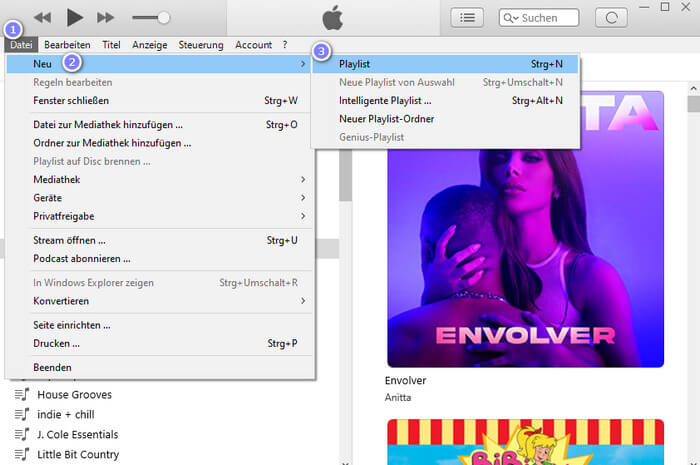
Schritt 2 Klicken Sie mit der rechten Maustaste auf die neu erstellte Playlist und dann auf „Playlist auf Medium brennen“.
Schritt 3 Wählen Sie im neuen Fenster „Audio-CD“ oder „MP3-CD“ und klicken Sie dann auf „Brennen“.
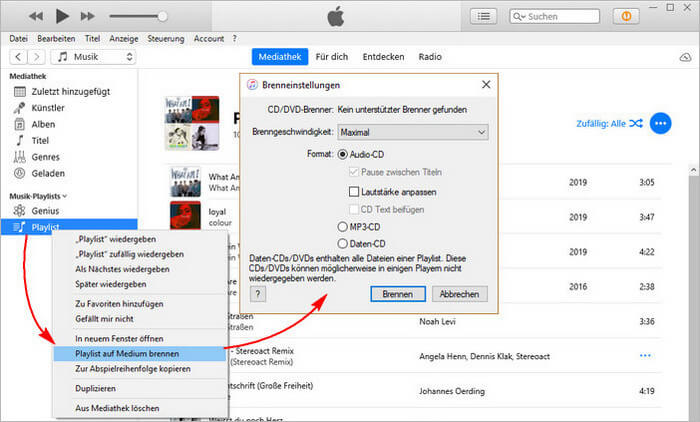
CDBurnerXP ist eine kostenlose Brennsoftware, mit der Sie Ihre Lieblingsmusik von Tidal direkt auf CD brennen können. Legen Sie einfach eine leere CD in Ihren Computer ein und befolgen Sie die nachstehenden Schritte.
Schritt 1 Starten Sie CDBurnerXP und wählen Sie „Daten-Zusammenstellung“ oder „Audio-CD“ und klicken Sie dann auf „OK“.
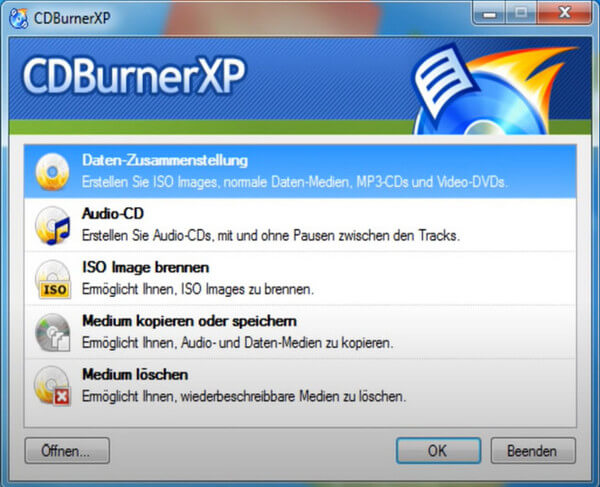
Schritt 2 Ziehen Sie die markierten MP3-Dateien per Drag & Drop in die Brennliste (unteres Fenster) von CDBurnerXP. Oder Sie können direkt auf die Schaltfläche „Hinzufügen“ klicken.
Schritt 3 Klicken Sie auf das Zahnradsymbol „Einstellungen“, um einige allgemeine Einstellungen, Datenoptionen und Audiooptionen anzupassen.
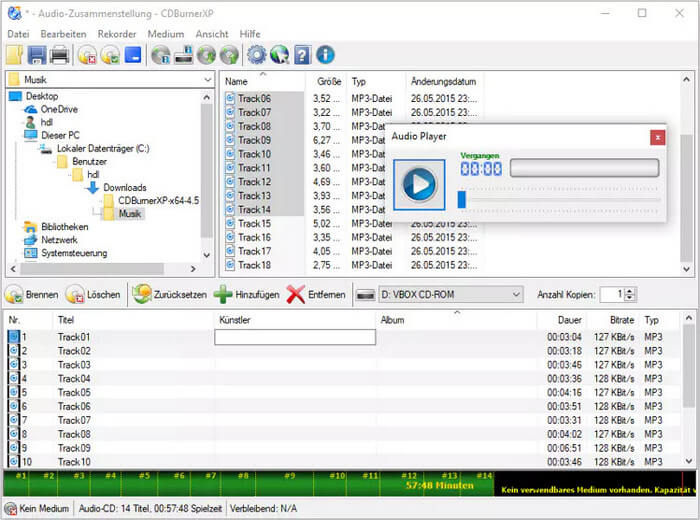
Schritt 4 Klicken Sie als Nächstes einfach auf „Brennvorgang starten“, um mit dem Brennen von Tidal-Musik auf CD zu beginnen. Nach Abschluss des Brennvorgangs wird die Audio-CD automatisch ausgeworfen.
Burn kann unglaublich nützlich sein, wenn Sie CDs und DVDs auf macOS 10.9 oder neueren Systemen brennen. Mit Hilfe dieses Tools können Sie Tidal-Musik auch auf physische Audio-CDs auf dem Mac schreiben. Um mit der Verwendung der Burn-App zu beginnen, sollten Sie sie zuerst auf Ihren Macbook herunterladen und dann eine CD in Ihren Mac einlegen.
Schritt 1 Klicken Sie in der Burn-App auf das Menü „Audio“ und klicken Sie links unten auf „+“, um die konvertierten Tidal-Songs hinzuzufügen.
Schritt 2 Wählen Sie dann „MP3 Disc“ oder „Audio CD“ aus der Liste und klicken Sie auf „Brennen“.
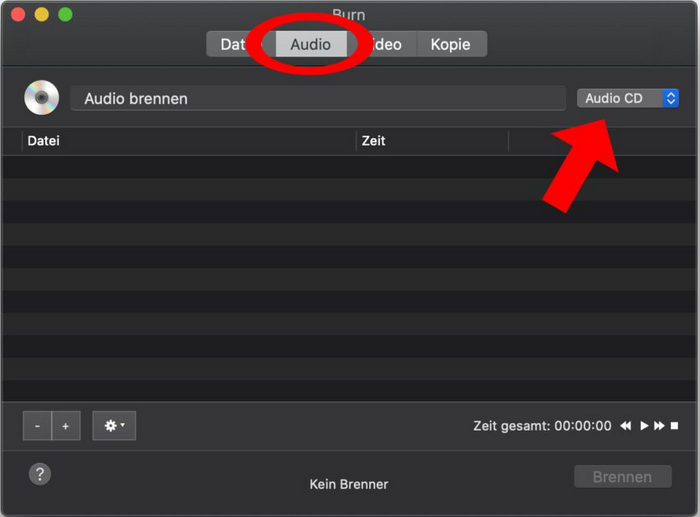
Schritt 3 Wählen Sie im Popup-Fenster die Brenngeschwindigkeit aus und klicken Sie auf „Brennen“. Dann warten Sie einfach auf den Brennvorgang.
Das ist alles zum Brennen von Tidal-Tracks auf CD. Mit NoteBurner Tidal Music Converter können Sie Tidal-Musik in CD-beschreibbare Musikformate wie MP3, WAV usw. konvertieren und sie dann leicht ohne Einschränkungen auf CD brennen. Außerdem listen wir fünf Brenntools auf, die auf Windows-/Mac-Computern verwendet werden können, und wie man sie bedient. Probieren Sie es jetzt!
Hinweis: Die Testversion von NoteBurner Tidal Music Converter unterstützt die Konvertierung der ersten Minute jeder Audiodatei für Probetests. Sie können die Vollversion erwerben, um diese Einschränkung aufzuheben.